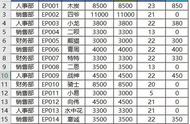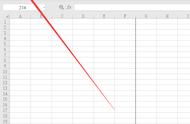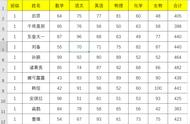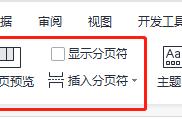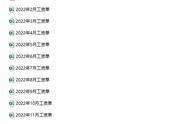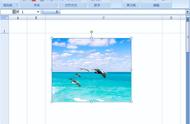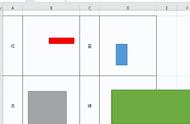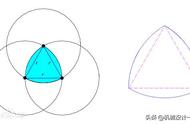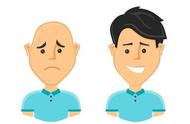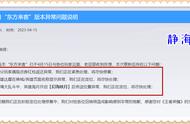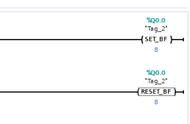想快速成为excel高手?掌握这些必备的Excel技巧,就可以啦!
必备Excel学习技巧全分享!
文末还有*操作分享哟~
曾经的我也是Excel小白,只会往里填数据。
一看到函数就跟看天书一样——两眼发懵,脑子一片空白,会用的函数就是点个SUM求和。
现在的我已经成功晋级,变身Excel达人——
表格不规范?一个技巧就能直接调整好。再也不用一个个Ctrl C/X、Ctrl V,省出来的时间可以优哉游哉喝杯咖啡~
数据查找麻烦?一个函数就能直接解决好。再也不用一个表一个表找来找去,函数做好直接下拉就能自动填充数据。So easy~
更别说动态数据看板,1.5小时我就能做完一个包含总体数据情况、排名、占比、热门品类、历年对比、新老客户占比以及显示实时订单的交互式图表,直接成为最佳汇报人~
不过大家也不用羡慕我,也不用惊讶。看完这篇回答,你也可以用下面的方法成为Excel达人!
下面,我将把所有学习Excel的心得和经验分享出来。我敢拍着胸脯保证,就算零基础小白,也能轻松做到系统学习Excel。
答应我,一定要认真看完哦,能保证你少走至少90%的弯路呢!
一、熟悉Excel界面和基本操作
基础不牢,地动山摇。这个大家都是知道的吧?
但我了解过很多小伙学习Excel的方式,最开始打基础的时候,就直接抱着一本Excel的基础教材在硬啃。
教材上对Excel的讲解是很全面没错啦,但这些内容靠咱一个小白,硬啃也啃不明白啊。
不过这也不是让大家一点教材都不看,但是看教材的时候,要注意方法。
我在刚开始学习Excel的时候,先看了《办公软件从入门到精通Excel卷》。
这套教材一开始就是熟悉Excel的工作界面,在学习这个章节的过程中,我是直接打开Excel一点点对着教材上讲解的内容,把Excel中的工作界面熟悉了一遍。
这个时候就大致浏览一遍,知道“快速访问工具栏”、“标题栏”、“功能区”“工作表编辑区”等名词表示的都是什么地方,留个初印象就行。
这些地方没有必要死记硬背下来,不用一开始就给自己加大难度。这些常用功能,在接下来的学习中会不断相遇,对它们的印象自然也会越来越深。
二、Excel技能提升方法
要快速从Excel小白到高手,就直接听亮虎Excel课就行。这一下就能解决实际问题,达到系统学习Excel的效果。
每次看亮虎的时候,我都是一边看讲解,一边打开实操进行同步练习的。老师演示一个技巧,我就跟着在表格上进行相同操作。
尤其是在这样边听讲解边实操的方式下,逻辑函数、统计函数,文本函数、查找函数、日期函数这五类常用函数,我都能快速掌握。
而且我还把这些学到的技能用到了日常工作中,像sum、if、vlookup这些函数,用顺手了我的数据录入和处理的速度一下就提高了很多。这一下工作效率自然也提升了不少,工作起来也就感觉轻松了很多。
三、Excel技能进阶方式
在跟亮虎学完一轮之后,自己就已经可以比较有效地利用excel处理工作了。但为了让自己真正成为excel达人,还需要去模仿学习。
模仿学习这一步,我是为了让自己的图表变得更加商务好看,这就需要针对表格进行美化和设计。
于是我在重温老师对各个图表的美化和创意玩法等内容之外,还我会在平时工作中,留心找到自己喜欢的表格收藏起来。
等到自己空闲的时候,就翻出这些表格进行模仿。在模仿过程中,我就会主动思考,表格中每个不同的部分,都是使用什么样的函数、功能来完成的。
也正是这样的过程,促使我对前面跟着老师学习到的内容进行了深入的思考和反刍。
无数次模仿和操作下,让我对Excel的使用愈发得心应手。到了后期,就算是比较难的动态透视图表,我也能在相对比较短的时间内快速完成。
尤其是每个月底给组长交总结的时候,我的图表常常能得到夸奖。
组长总说,每次部门总一看就能清楚知道我负责对接的业务小组,在这个月内完成了哪些工作,目前手上客户数量的月初至月末的动态变化,以及目前管理资产与之前对比的变化。
得益于这些出色表现,让我在今年初的竞聘中得到了上级赏识,成功走上管理序列。举荐我的组长自然也得到了了晋升,成功双赢~
☆我的宝藏秘籍:一些好用的Excel*操作
1.如何快速把Word文档转Excel?
不得不说,现在很多人在工作中最常用的还是Word。
不过有时候会出现要把Word中的内容放到Excel中的情况。
就拿之前每次放假回来都会统计出行信息(前三年因为口罩原因,这个大家应该没少填吧~)来说,大多数常用Word文档的部门交上来的都是Word。
但是上级要的是Excel表格,那怎么办呢??
这个时候很多小伙伴是不是就老老实实在那边Ctrl C,然后去表格里Ctrl V?粘完还绝望发现,内容全在一个格子里?
我一开始也是这样,磨磨唧唧到组长催我我都还没弄完。
后来跟亮虎学完技巧之后,我就学会在Excel中对文字进行拆分了,短短两三步就能轻松搞定Word文档转Excel:
首先选中填充好粘贴内容的那一列,然后在功能区点选【数据】-【分列】。
这个时候会弹出选项框,选中【分隔符号】点选下一步,点选【其他】并输入“,”(Word里用什么符号分隔就填什么)。
最后点击确定,表格就自动分列填充好了。
看,处理信息是不是嘎嘎快~
2.如何快速做到隔行填色?
有时候表格数据太多,一看就容易串行该怎么办?
这个时候要是能够间隔一行填上颜色,是不是就很好区分,不容易看串了呀?
不过咱可别傻不愣登地一行一行手工填充嗷!我可是跟着亮虎老师学过的!大家跟着我这么做就对了:
首先点击表格里任意一个单元格,按下Ctrl T。弹出的框内直接点击确定插入表格,Excel就会智能帮你完成隔行填色啦~
3.Excel怎么调整成一页打印?
这个是不是很多小伙伴的难题,辛辛苦苦做完的表,打不完??
多打一页浪费,少打又不行。缩小打印数据可能不清了,怎么办?
不用慌,咱只要打印之前,提前就设定好打印页面的情况就好啦:
首先在功能区选择【视图】,切换到【分页预览】。
这个时候界面上会出现蓝色线,拖拽蓝线就能直接搞定啦!
Os:蓝线是分页符,实际上就是Excel的打印分页线。拖拽它可以手动调整分页,调完不想看到蓝色线,在【视图】里切换回【普通】就行。
都学会了吗?公司能不能省下大把打印纸就靠你啦!
4.如何一键突出显示重点数据?
数据太多眼睛会花,还不容易找到表格中的重点。尤其是一些情况下,我们可能只需要关注表格中某些复合特殊条件的数据。
这个时候你是不是会想,要是这些数据都能用色块标注出来多好啊?!
这个操作就能解决你的这些问题,不用手工设置,会点鼠标就行:
功能区【开始】-【条件格式】,下拉框中选定具体条件,并根据要求填充内容就行。
确定之后Excel就会自动帮助你完成这项工作啦!
好了,所有的分享就是这么多了。希望我的这些分享,能够帮助到你。也期待越来越多的小伙伴都能熟练使用Excel,工作效率UP!UP!UP!
看完有用别光收藏,点个赞鼓励下我呗~